Mit der Location Referencing-Lizenz verfügbar.
Die Merkmale einer Route können als Punktobjekte mit Messwertinformationen entlang der Route dargestellt werden. Mit dem Werkzeug Mehrere Punktobjekte hinzufügen können Sie mehrere Punktobjekte auf einmal hinzufügen.
Mehrere Punktobjekte hinzufügen
Das Beispiel im folgenden Workflow zeigt, wie mehrere Punktobjekte hinzugefügt werden.
Das folgende Schema zeigt die Routenattribute. Die Route (Route1) weist die Messwerte 0 bis 20 auf.
Die folgende Tabelle enthält Details zu den Routenattributen:
| Routen-ID | Von-Datum | Bis-Datum |
|---|---|---|
Route1 | 01.01.2000 | <NULL> |
- Öffnen Sie die Karte in ArcGIS Pro, und zoomen Sie auf die Position, an der die Punktobjekte hinzugefügt werden sollen.
- Klicken Sie auf die Registerkarte Location Referencing und in der Gruppe Objekte auf Mehrere Punktobjekte > hinzufügen
 .
.Der Bereich Mehrere Punktobjekte hinzufügen wird angezeigt.

Bei der Methode Route und Messwert basiert die Messwertposition auf den Messwerten der ausgewählten Route.
- Klicken Sie auf Weiter.
Die Abschnitte Route und Messwert und Datumsangaben werden im Bereich Mehrere Punktobjekte hinzufügen angezeigt.
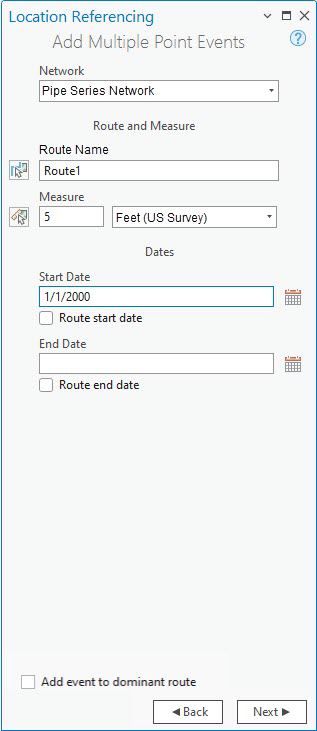
- Klicken Sie auf den Dropdown-Pfeil Netzwerk, und wählen Sie das Netzwerk aus, das die Quelle für die Objekt-Layer ist.
- Geben Sie die Route an, auf der die Punktobjekte erstellt werden sollen, indem Sie einen der folgenden Schritte ausführen:
- Geben Sie im Textfeld Routenname einen Routennamen an.
- Klicken Sie auf Route auf Karte auswählen
 , und klicken Sie dann auf den Punkt der Route, an dem Sie die Punktobjekte hinzufügen möchten.
, und klicken Sie dann auf den Punkt der Route, an dem Sie die Punktobjekte hinzufügen möchten.
Um einen neuen Messwert auszuwählen, klicken Sie auf Messwert auf Karte auswählen
 und dann auf den Routenmesswert.
und dann auf den Routenmesswert.Als Messwert wird vorerst die angeklickte Routenposition angezeigt.
.Tipp:
Nachdem Sie auf Route auf Karte auswählen
 oder Messwert auf Karte auswählen
oder Messwert auf Karte auswählen  geklickt haben, zeigen Sie mit der Maus auf die Routen, um die Route und den Messwert an der Position des Mauszeigers zu sehen.
geklickt haben, zeigen Sie mit der Maus auf die Routen, um die Route und den Messwert an der Position des Mauszeigers zu sehen.Hinweis:
Wenn eine Meldung zum Anfordern von Sperren oder Abgleichen angezeigt wird, ist die Option Konfliktvermeidung aktiviert.
Nachdem eine Route ausgewählt wurde, versucht das Werkzeug, die Routensperre aufzuheben, wenn die Routensperre durch den aktuellen Benutzer in einer anderen Version angefordert wurde und ihr Status "Aufhebbar" den Wert "Ja" hat.
- Geben Sie mit einer der folgenden Vorgehensweisen eine neue Position an:
- Geben Sie im Textfeld Messwert den Wert an.
- Klicken Sie auf Route auf Karte auswählen
 , und wählen Sie den Anfangsmesswert entlang der Route auf der Karte aus.
, und wählen Sie den Anfangsmesswert entlang der Route auf der Karte aus.
Nachdem der Messwert angegeben wurde, wird an der Messwertposition ein grüner Punkt auf der Karte angezeigt.
- Als Startdatum wird automatisch das aktuelle Datum ausgewählt. Zum Ändern des Datums führen Sie einen der folgenden Schritte aus.
- Geben Sie das Startdatum im Textfeld Startdatum ein.
- Klicken Sie auf Kalender
 , und wählen Sie das Startdatum aus.
, und wählen Sie das Startdatum aus. - Aktivieren Sie das Kontrollkästchen Startdatum der Route.
- Mit einer der folgenden Vorgehensweisen können Sie optional das Enddatum für das Punktobjekt festlegen:
- Geben Sie das Enddatum im Textfeld Enddatum ein.
- Klicken Sie auf Kalender
 , und wählen Sie das Enddatum aus.
, und wählen Sie das Enddatum aus. - Aktivieren Sie das Kontrollkästchen Enddatum der Route.
Wenn kein Enddatum angegeben wird, bleibt das Objekt vom Startdatum der Route bis auf unbestimmte Zeit gültig.
- Klicken Sie auf Weiter.
Attribute verwalten wird mit dem standardmäßigen Attribut-Set angezeigt.
Die Liste Attribut-Set enthält weitere Attribut-Sets, sofern sie konfiguriert wurden.
Sie können Attribut-Sets im gleichen Feature-Service konfigurieren.
- Optional können Sie auch auf den Dropdown-Pfeil Attribut-Set klicken und das Attribut-Set wählen.
Die im Attribut-Set konfigurierten Attribute werden im Bereich angezeigt.
- Stellen Sie Attributinformationen für die Objekte im Attribut-Set bereit.

Hinweis:
Klicken Sie auf Attributwerte durch Auswahl eines Objekts auf der Karte kopieren
 und auf der Karte auf ein vorhandenes Punktobjekt aus demselben Objekt-Layer, um Objektattribute von diesem Punkt zu kopieren.
und auf der Karte auf ein vorhandenes Punktobjekt aus demselben Objekt-Layer, um Objektattribute von diesem Punkt zu kopieren.Hinweis:
Nachdem Objekte ausgewählt wurden, werden Objektsperren angefordert oder an den aktuellen Benutzer in der aktuellen Version übertragen.
Im Gegensatz zu Routensperren wird in keiner Bearbeitungsaktivität versucht, Objektsperren aufzuheben.
- Klicken Sie auf Ausführen.
Nachdem die neuen Punktobjekte erstellt wurden und auf der Karte erscheinen, wird eine Bestätigungsmeldung angezeigt.
Die folgende Tabelle enthält Details über die Punktobjekte nach Objekt-Layer:
Abweichung
| Objekt | Routen-ID | Von-Datum | Bis-Datum | Messwert | Positionsfehler | Abweichungstyp |
|---|---|---|---|---|---|---|
Event1 | Route1 | 01.01.2000 | <NULL> | 5 | Kein Fehler | Vertiefung |
Dokumentpunkt
| Objekt | Routen-ID | Von-Datum | Bis-Datum | Messwert | Positionsfehler | Dokumenttyp |
|---|---|---|---|---|---|---|
Event1 | Route1 | 01.01.2000 | <NULL> | 5 | Kein Fehler | AutoCAD-Darstellung |
Untersuchungsnotiz
| Objekt | Routen-ID | Von-Datum | Bis-Datum | Messwert | Positionsfehler | Notizentyp |
|---|---|---|---|---|---|---|
Event1 | Route1 | 01.01.2000 | <NULL> | 5 | Kein Fehler | Wartung |
Rohrkreuzung
| Objekt | Routen-ID | Von-Datum | Bis-Datum | Messwert | Positionsfehler | Kreuzungstyp |
|---|---|---|---|---|---|---|
Event1 | Route1 | 01.01.2000 | <NULL> | 5 | Kein Fehler | Kabelanlage |
Pipeline-Markierung
| Objekt | Routen-ID | Von-Datum | Bis-Datum | Messwert | Positionsfehler | Markierungsbedingung |
|---|---|---|---|---|---|---|
Event1 | Route1 | 01.01.2000 | <NULL> | 5 | Kein Fehler | Gut |
Das folgende Schema zeigt die Route und zugehörigen Punktobjekte an Messwert 5 nach der Bearbeitung:
Referenzversatz bei Verwendung der Methode "Route und Messwert"
Das Pipeline Referencing-Objektdatenmodell unterstützt die Konfiguration von Referenzfeldern für Objekte und ihre Aktivierung mit dem Werkzeug Referenzfelder aktivieren. Sobald Referenzfelder in einem Layer konfiguriert und aktiviert wurden, werden Referenzpositionen in diesem Layer ausgefüllt und gespeichert, wenn Objekte hinzugefügt oder bearbeitet werden.
Wenn mehrere Punktobjekte in einem referenzfähigen Layer mithilfe von Route und Messwert erstellt werden, wird das Parent-LRS-Netzwerk standardmäßig als RefMethod-Wert verwendet. Die Routen-ID wird als RefLocation-Wert und der Messwert des neuen Punktobjekts wird als RefOffset-Wert verwendet.
Wenn der Messwert eines Punktobjekts aktualisiert wird, wird der RefOffset-Wert aktualisiert, um den neuen Messwert zu berücksichtigen.
Die folgenden Beispiele veranschaulichen, welche Auswirkungen das Hinzufügen mehrerer Punktobjektdatensätze zu einem Layer hat, für den Referenzwerte aktiviert sind.
Vor dem Hinzufügen von mehreren Punktobjekten mit Referenzen
Das folgende Schema veranschaulicht Route1 vor dem Erstellen von Objekten:
Die folgende Tabelle enthält Details zu der Route:
| Routen-ID | Von-Datum | Bis-Datum |
|---|---|---|
Route1 | 01.01.2000 | <NULL> |
Nach dem Hinzufügen von mehreren Punktobjekten mit Referenzen
Das folgende Schema veranschaulicht mehrere Punktobjekte, die Punktobjekt-Layern hinzugefügt wurden, für die Referenzen aktiviert sind:
Die folgende Tabelle enthält Details zu Referenzfeldern für Objekte nach der Objekterstellung:
| Objekt-ID | RefMethod | RefLocation | RefOffset |
|---|---|---|---|
Event1 | PipeSeriesNetwork | Route1 | 5 |
Die folgenden Tabellen enthalten Details über die standardmäßigen Objektdatensatzfelder nach dem Hinzufügen der Punktobjekte bei Messwert 5. Das Parent-LRS-Netzwerk wird als RefMethod-Wert und die Route wird als RefLocation-Wert verwendet:
Abweichung
| Objekt-ID | Von-Datum | Bis-Datum | Routen-ID | Messwert |
|---|---|---|---|---|
Event1 | 01.01.2000 | <NULL> | Route1 | 5 |
Dokumentpunkt
| Objekt-ID | Von-Datum | Bis-Datum | Routen-ID | Messwert |
|---|---|---|---|---|
Event1 | 01.01.2000 | <NULL> | Route1 | 5 |
Höhe
| Objekt-ID | Von-Datum | Bis-Datum | Routen-ID | Messen |
|---|---|---|---|---|
Event1 | 01.01.2000 | <NULL> | Route1 | 5 |
Sie können das Objekt mithilfe der Attributtabelle bearbeiten, sodass es andere Referenzen als die Standardwerte verwendet. Bei nachfolgenden Änderungen an der Route werden die Werte RefMethod und RefLocation auf das Parent-LRS-Netzwerk bzw. die Route zurückgesetzt.